Instal driver ASIO di Windows 10 dengan mengunduhnya secara manual
- Driver ASIO menawarkan latensi yang lebih rendah, dan karenanya merupakan driver audio pilihan bagi banyak orang.
- Proses penginstalannya cukup sederhana dan Anda hanya perlu mengunduhnya dari situs web ASIO.
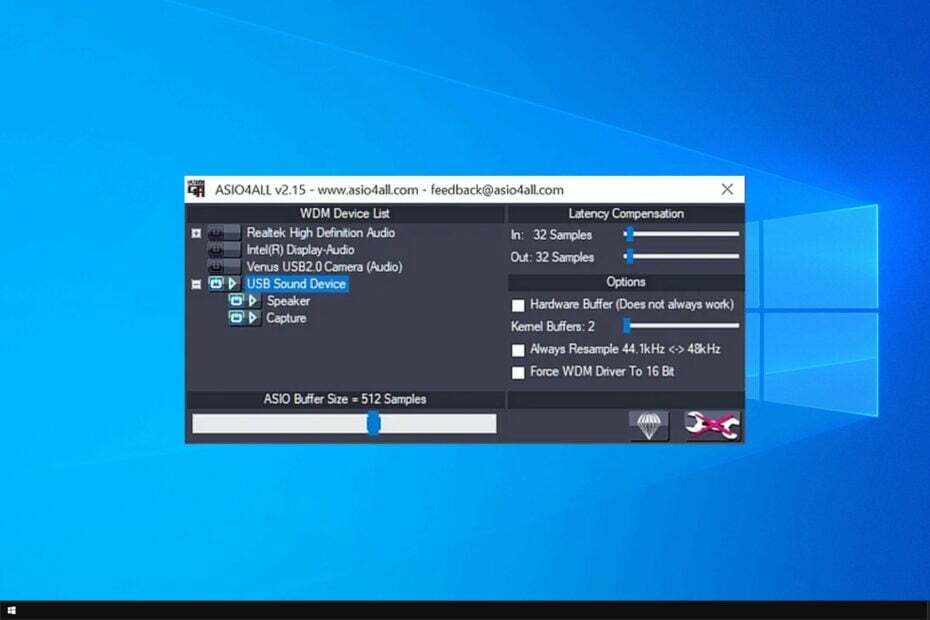
XINSTALL DENGAN MENGKLIK FILE DOWNLOAD
Perangkat lunak ini akan menjaga dan menjalankan driver Anda, sehingga menjaga Anda aman dari kesalahan umum komputer dan kegagalan perangkat keras. Periksa semua driver Anda sekarang dalam 3 langkah mudah:
- Unduh DriverFix (file unduhan terverifikasi).
- Klik Mulai Pindai untuk menemukan semua driver yang bermasalah.
- Klik Perbarui Driver untuk mendapatkan versi baru dan menghindari malfungsi sistem.
- DriverFix telah diunduh oleh 0 pembaca bulan ini.
Selalu memperbarui driver Anda sangat penting jika Anda ingin PC Anda berfungsi dengan baik, dan banyak yang bertanya-tanya bagaimana cara mengunduh driver ASIO di Windows 10 dengan benar.
Cukup mudah untuk melakukannya perbarui driver pada Windows 10, tetapi prosesnya dapat berbeda tergantung pada driver yang Anda perbarui.
Dalam panduan hari ini, kita hanya akan fokus pada driver ASIO, jadi tanpa basa-basi lagi, mari kita mulai, oke?
Apa itu ASIO?
ASIO adalah singkatan dari Audio Stream Input/Output, dan merupakan protokol driver kartu suara. Itu dibuat oleh perusahaan Stineberg, dan itu adalah pilihan driver yang populer karena memberi pengguna akses langsung ke perangkat audio mereka.
Meskipun ASIO tidak menawarkan peningkatan kualitas suara, lebih cepat dari driver Windows. Seperti disebutkan sebelumnya, ASIO mem-bypass Windows Audio dan berkomunikasi langsung ke perangkat keras audio. Oleh karena itu lebih cepat.
Apakah Windows 10 memiliki driver ASIO?
Sayangnya, Windows 10 tidak dilengkapi dengan driver ASIO, dan jika Anda ingin menggunakannya, Anda harus menginstalnya secara manual.
Untungnya, prosesnya cukup sederhana, dan dapat diselesaikan dalam hitungan menit.
Bagaimana saya bisa menginstal driver ASIO pada Windows 10?
1. Unduh driver ASIO4All
- Mengunjungi halaman ASIO4All.
- Temukan versi yang ingin Anda gunakan dan klik untuk mengunduhnya.
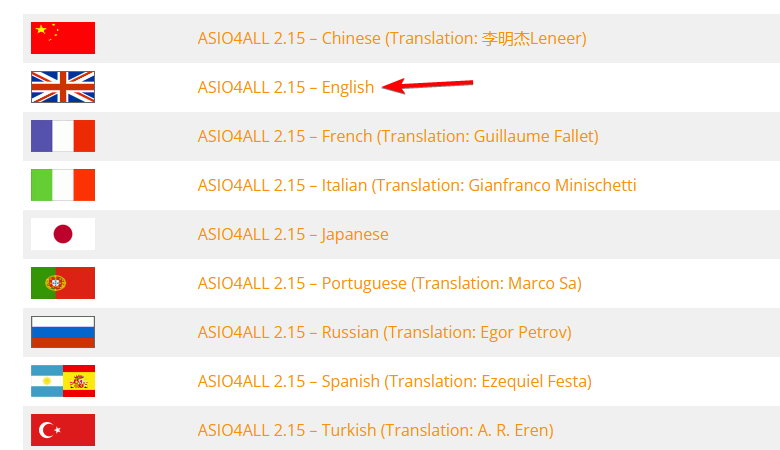
- Jalankan file pengaturan.
- Ketika file setup terbuka, klik Berikutnya.
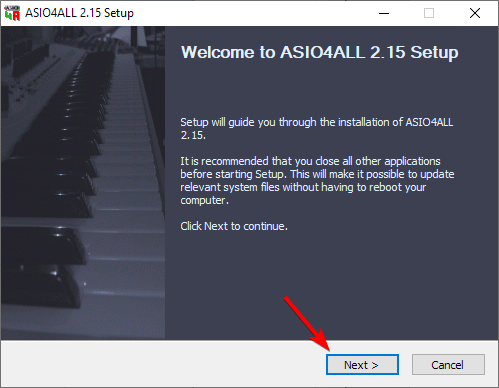
- Terima persyaratan layanan dan klik Berikutnya.
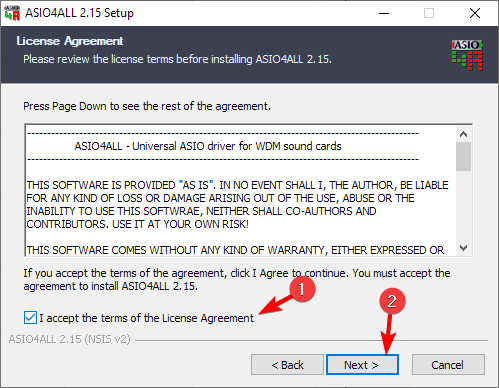
- Pilih lokasi pemasangan dan klik Install.
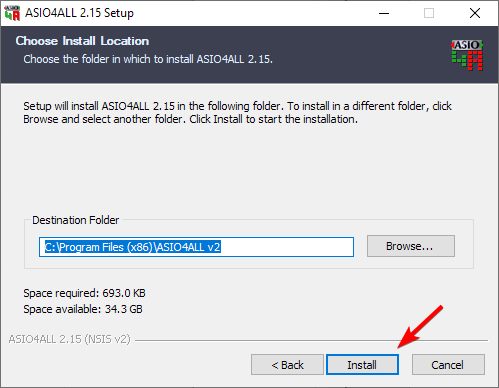
- Tunggu prosesnya selesai.
2. Gunakan FlexASIO
- Mengunjungi Halaman FlexASIO GitHub.
- Sekarang pilih AlexASIO-1.9.exe untuk mengunduhnya.
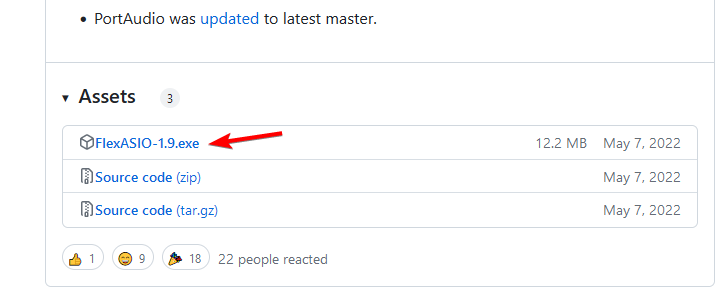
- Setelah file diunduh, jalankan.
- Pilih lokasi instalasi dan klik Berikutnya.
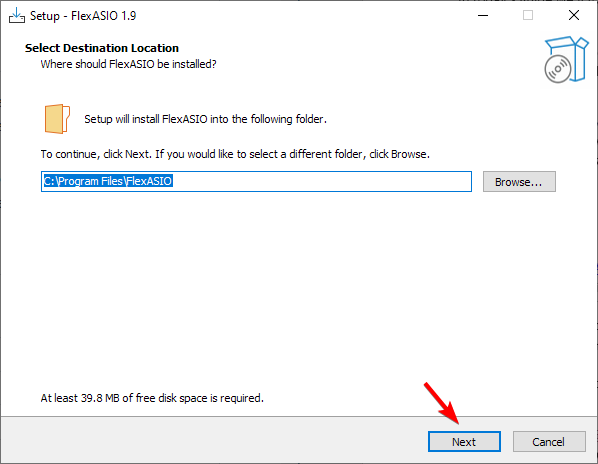
- Periksa apakah jalur instalasi sudah benar dan klik Install.
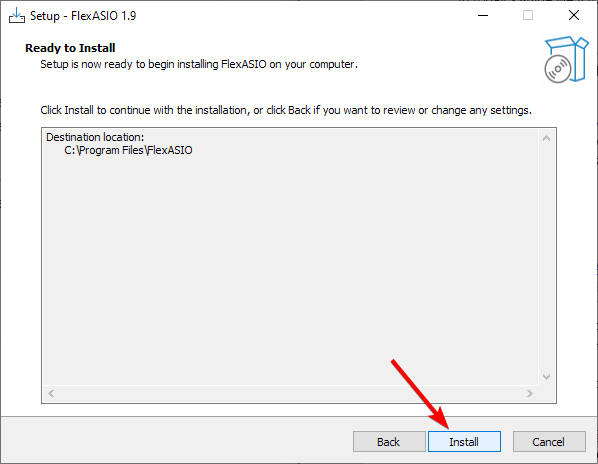
- Ikuti petunjuk di layar.
3. Gunakan ASIO2WASAPI
CATATAN
Perlu diingat bahwa proyek ini belum diperbarui selama beberapa tahun, jadi mungkin ada masalah kompatibilitas tertentu.
- Mengunjungi halaman ASIO2WASAPI GitHub.
- Selanjutnya, pergi ke Kode dan pilih Unduh ZIP.
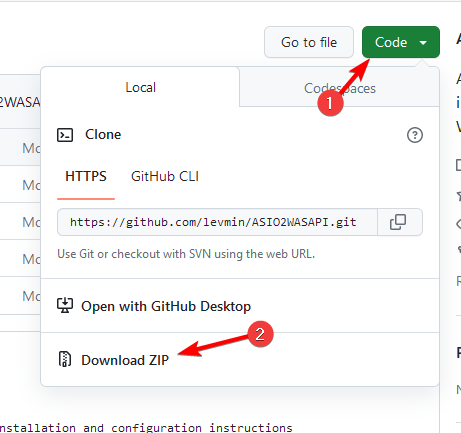
- Setelah file ZIP diunduh, buka dan jalankan Install mengajukan.
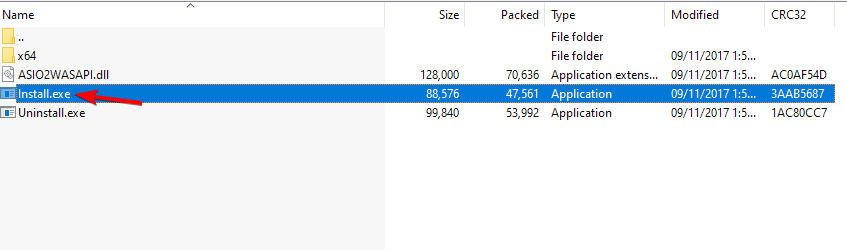
- Anda akan mendapatkan pesan yang mengatakan bahwa driver telah berhasil diinstal.
- Cara menyesuaikan jam aktif di Xbox
- Program Office Insider: Cara bergabung & mengapa Anda harus
Seperti yang Anda lihat, mengunduh dan menginstal driver ASIO cukup sederhana, dan Anda dapat menginstalnya seperti aplikasi lainnya.
Jika menurut Anda panduan ini bermanfaat, kami juga memiliki panduan khusus tentang caranya unduh dan instal driver ASIO di Windows 11, jadi pastikan untuk memeriksanya.
Apakah Anda pernah menggunakan driver ASIO sebelumnya? Beri tahu kami di komentar di bawah.
Masih mengalami masalah? Perbaiki dengan alat ini:
SPONSOR
Jika saran di atas belum menyelesaikan masalah Anda, PC Anda mungkin mengalami masalah Windows yang lebih dalam. Kami merekomendasikan mengunduh alat Perbaikan PC ini (diberi peringkat Hebat di TrustPilot.com) untuk mengatasinya dengan mudah. Setelah instalasi, cukup klik Mulai Pindai tombol dan kemudian tekan pada Perbaiki Semua.

![AOMEI Backupper Standard [ulasan & unduhan gratis] • Apakah aman?](/f/3d2361d24a0e535bd1cd25154d98daad.png?width=300&height=460)
